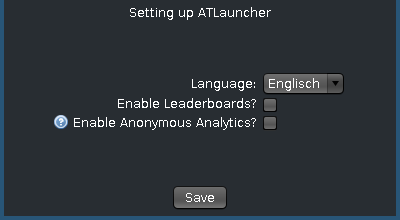
Es gibt jetzt auch einen Minecraft-Server.
Wer mitspielen will sollte mich persönlich kennen und mir seinen Benutzernamen geben, um auf der Whitelist zu landen.
Die auf dem Server verwendeten Mods gibt es hier zum praktischen Download: minecraft_mods.zip.
Nachfolgend eine kurze Anleitung der notwendigen Schritte, um auf dem Server mitspielen zu können. Der Einfachheit halber basierend auf dem ATLauncher.
Lade dir den ATLauncher von deren Website für dein Betriebssystem: https://atlauncher.com/downloads
Wer archlinux verwendet kann den Launcher auch über das aur installieren: https://aur.archlinux.org/packages/atlauncher
Ich empfehle die Funktionen, die nach Hause telefonieren bei der Installation abzuwählen.
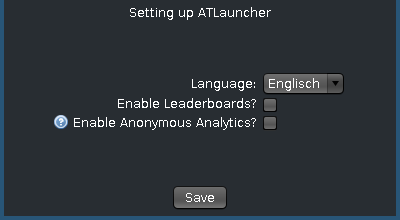
Um den Launcher verwenden zu können ist es nun notwendig, dass wir unser Benutzerkonto eintragen.
Name/Passwort eintragen und auf “add”(1) klicken.
Die nachfolgenden Fragen können wir gerne bestätigen.
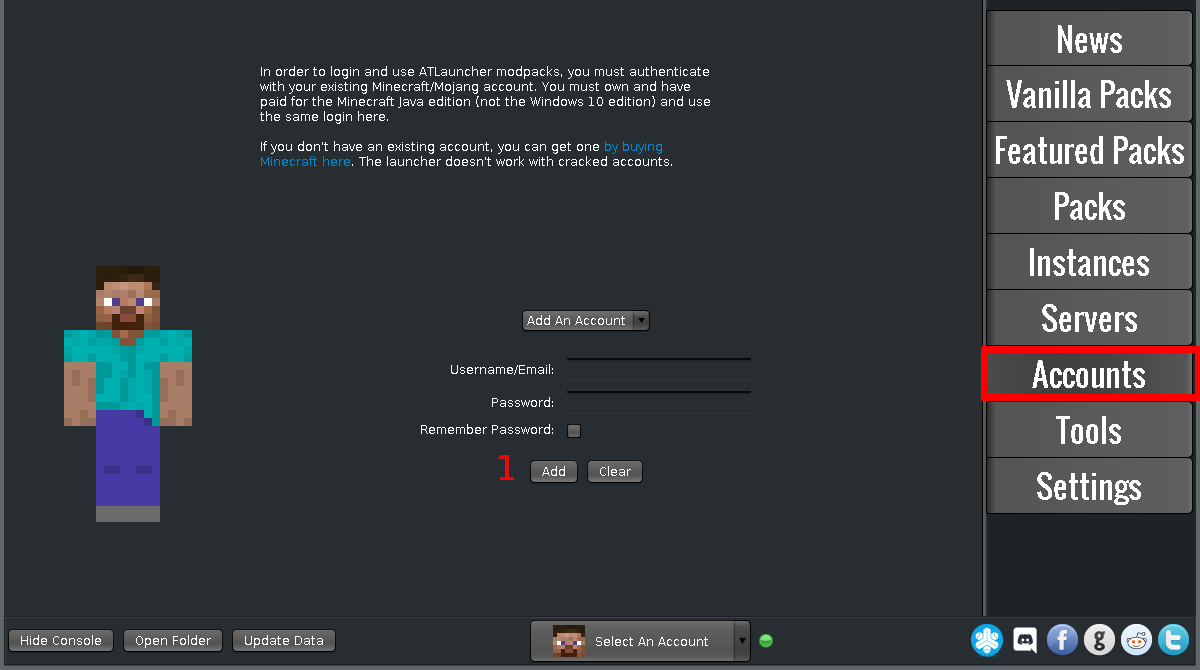
Wir haben uns also jetzt den Launcher installiert und sind soweit, dass wir uns eingeloggt haben und eine Instanz erstellen können.
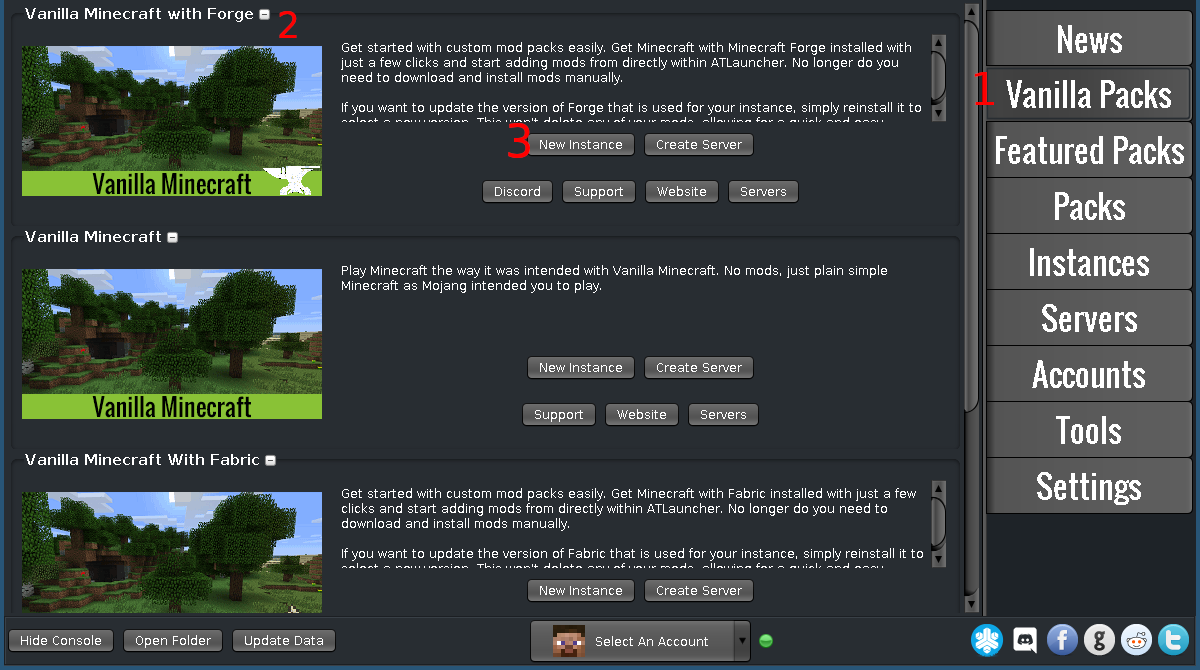
Als Version ist 1.14.4 auszuwählen, dann auf Install klicken.
Jetzt ist Zeit einen Tee zu machen, das dauert kurz etwas.

Wir laden die Datei minecraft_mods.zip herunter.
Jetzt entpacken wir die Datei und füllen den Ordner so mit vielen lustigen Mods.
 .
.
Bei unserer Instanz im ATLauncher klicken wir auf Edit Mods.
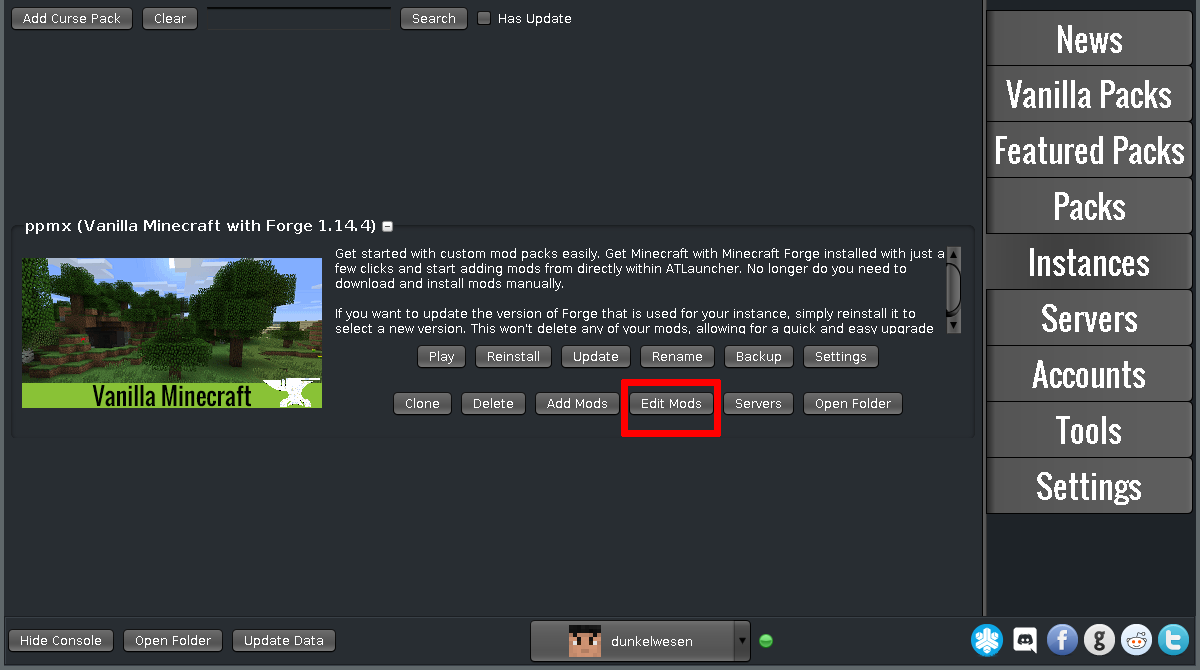 .
.
Dann klicken wir auf Add Mod
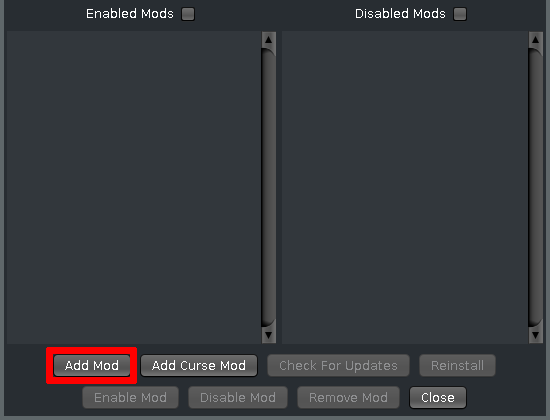 .
.
Dann auf Select
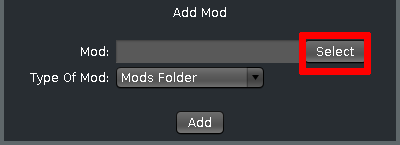 .
.
Jetzt wählen sämtliche entpackte Mods aus.
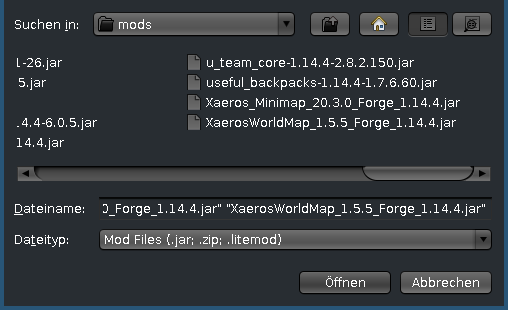 .
.
Wenn wir 28 Mods haben, klicken wir auf Add.
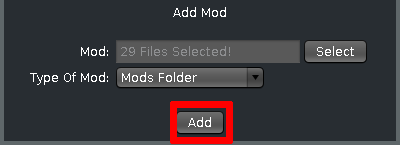 .
.
Jetzt wählen wir die Mods aus und klicken auf Enable Mod.
Wenn alle Mods auf der linken Seite stehen, klicken wir auf Close.
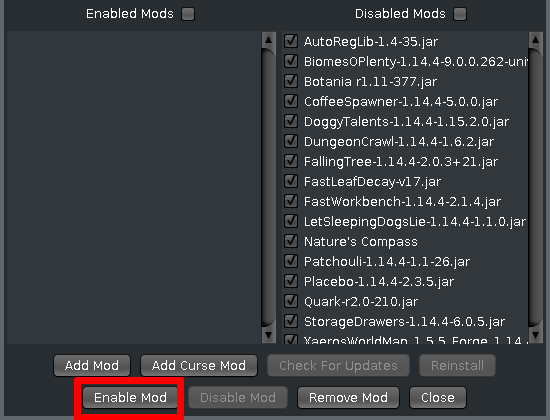 .
.
Im Launcher klicken wir nun bei unserer Instanz auf Play.
Wir klicken auf Multiplayer und dann auf Add Server.
Als Serveradresse geben wir minecraft.ppmx.org.
Jetzt können wir dem Spiel beitreten, sofern unser Spielername auf der Whitelist des Servers ist.